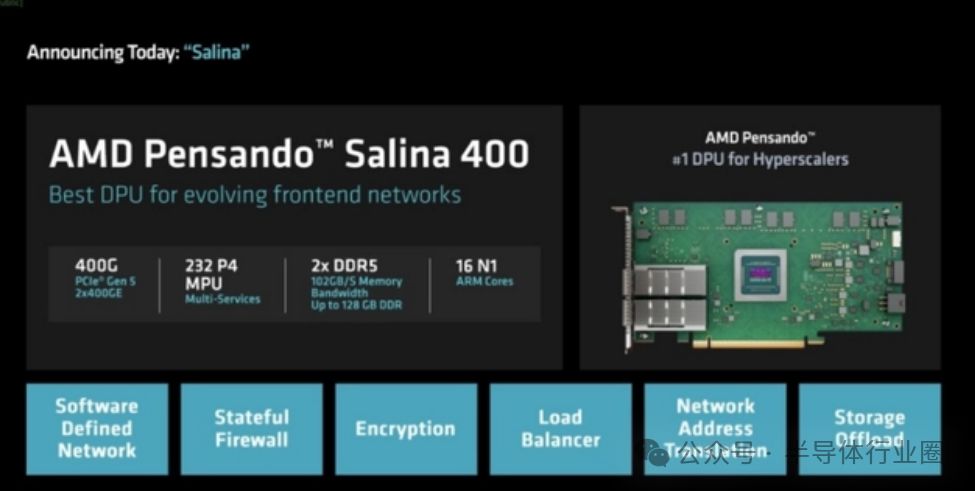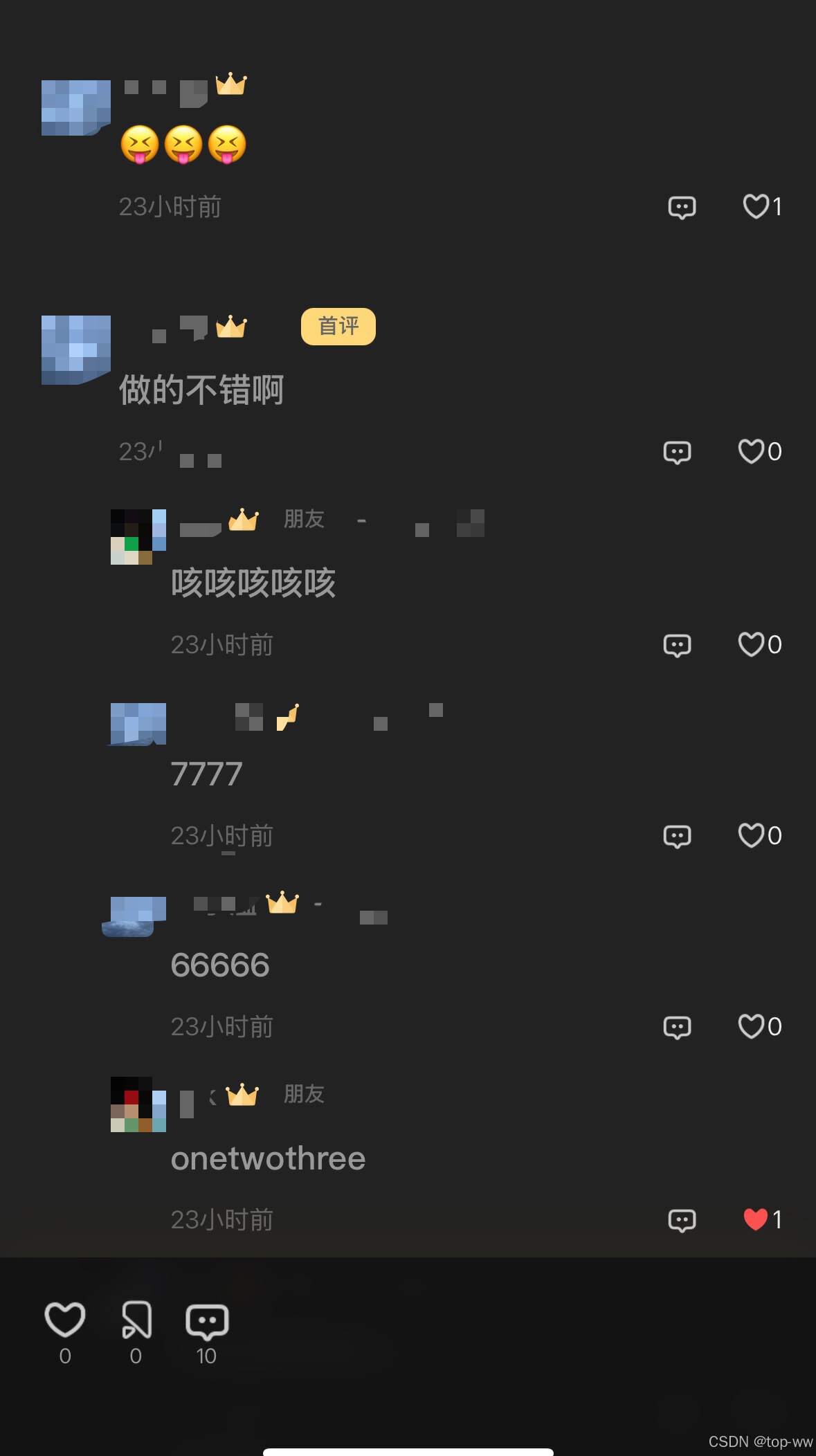在日常工作和学习中,我们常常需要处理Word文档(.docx)。
Python提供了强大的库,如python-docx,使我们能够轻松地进行文档创建、编辑和格式化等操作。本文将分享10个使用Python编写的Word自动化脚本,帮助新手小白更好地上手。
1. 创建一个新的Word文档
from docx import Document
# 创建新的Word文档并添加标题
def create_new_document(file_name, title):
doc = Document()
doc.add_heading(title, level=1)
doc.save(file_name)
create_new_document('example.docx', '我的新文档')
print("新文档已创建!")解释
该脚本创建一个新的Word文档,并在其中添加一个标题。这是任何处理文档时的第一步,对程序员来说,这样可以快速生成报告框架;对于普通用户,比如需要创建新的会议记录或笔记,这会非常方便。
2. 向文档中添加段落
# 向已有的Word文档中添加段落
def add_paragraph_to_document(file_name, paragraph_text):
doc = Document(file_name)
doc.add_paragraph(paragraph_text)
doc.save(file_name)
add_paragraph_to_document('example.docx', '这是我添加的新段落。')
print("段落已添加到文档中!")解释
这个脚本向指定的Word文档中添加一个新段落。在撰写报告或文章时,随着内容的增加,需要不断往文件中添加信息,使用这个脚本可以高效地更新文档。
3. 修改文档中的文本
# 修改文档中特定段落的内容
def replace_paragraph_in_document(file_name, old_text, new_text):
doc = Document(file_name)
for para in doc.paragraphs:
if old_text in para.text:
para.text = para.text.replace(old_text, new_text)
doc.save(file_name)
replace_paragraph_in_document('example.docx', '新段落', '替换后的段落')
print("段落已成功修改!")解释
该脚本查找并替换Word文档中特定的段落内容。比如,当在编辑过程中发现某些信息需要更新时,通过此脚本可以快速完成修改,避免手动逐一查找的烦恼。
4. 删除特定段落
# 删除文档中包含特定文本的段落
def delete_paragraph_in_document(file_name, text_to_delete):
doc = Document(file_name)
for para in doc.paragraphs:
if text_to_delete in para.text:
p = para._element
p.getparent().remove(p)
doc.save(file_name)
delete_paragraph_in_document('example.docx', '替换后的段落')
print("特定段落已删除!")解释
这个脚本删除Word文档中包含特定文本的段落。例如,在审阅文档时可能发现某些不准确的信息,希望将其删除,使用这个脚本可以快速实现。
5. 添加列表和表格
# 向文档中添加有序列表和表格
def add_list_and_table(file_name):
doc = Document(file_name)
# 添加有序列表
doc.add_paragraph('这是一个有序列表:', style='ListNumber')
for i in range(1, 4):
doc.add_paragraph(f'项目 {i}', style='ListNumber')
# 添加表格
table = doc.add_table(rows=3, cols=3)
for row in table.rows:
for cell in row.cells:
cell.text = '单元格内容'
doc.save(file_name)
add_list_and_table('example.docx')
print("有序列表和表格已成功添加!")解释
该脚本向Word文档中添加一个有序列表和一个简单的表格。通过这种方式,可以清晰地组织信息,适用于需要展示数据或计划的场合。
6. 格式化文本
from docx.shared import Pt
# 设置文档中文本的格式
def format_text(file_name):
doc = Document(file_name)
for para in doc.paragraphs:
for run in para.runs:
run.font.size = Pt(14) # 设置字体大小为14pt
run.bold = True # 设置为加粗
doc.save(file_name)
format_text('example.docx')
print("文档中的文本格式已成功修改!")解释
该脚本修改文档中所有文本的格式,例如设置字体大小和加粗。这在制作正式报告时尤为重要,有助于提升文档的可读性和美观度。
7. 合并多个Word文档
# 合并多个Word文档为一个
def merge_documents(output_file, *input_files):
merged_doc = Document()
for file in input_files:
sub_doc = Document(file)
for element in sub_doc.element.body:
merged_doc.element.body.append(element)
merged_doc.save(output_file)
merge_documents('merged_example.docx', 'doc1.docx', 'doc2.docx')
print("多个文档已成功合并!")解释
该脚本将多个Word文档合并为一个新文档。这在需要汇总不同来源的报告时特别有用,可以减少繁琐的复制粘贴过程。
8. 插入图片
# 在文档中插入图片
def insert_image_into_document(file_name, image_path):
doc = Document(file_name)
doc.add_picture(image_path, width=None) # 可以设置width参数
doc.save(file_name)
insert_image_into_document('example.docx', 'image.png')
print("图片已成功插入文档中!")解释
这个脚本将指定的图片插入到Word文档中。在撰写报告或制作演示文稿时,图像可以有效增强信息传达,使用这个功能可以快速丰富文档内容。
9. 提取文档文本
# 提取Word文档中的所有文本
def extract_text_from_document(file_name):
doc = Document(file_name)
text = []
for para in doc.paragraphs:
text.append(para.text)
return '\n'.join(text)
extracted_text = extract_text_from_document('example.docx')
print("提取的文本内容如下:")
print(extracted_text)解释
该脚本提取Word文档中的所有文本内容并打印出来。这在需要分析或总结文件内容时非常有用,尤其是在从大量文档中提取关键数据时。
10. 保存文档副本
# 保存Word文档的副本
def save_document_copy(original_file, copy_file):
doc = Document(original_file)
doc.save(copy_file)
save_document_copy('example.docx', 'copy_of_example.docx')
print("文档副本已成功保存!")解释
此脚本保存Word文档的副本,便于备份和版本控制。在处理重要文件时,定期保存副本是保护数据的重要措施,特别是在进行大规模修改之前。
以上就是10个实用的Python Word自动化脚本示例,希望能够帮助你在Word文档处理和自动化方面提高效率!
通过这些简单的示例,你可以看到Python在处理Word文档中的强大功能,同时也希望能激发你深入探索的兴趣。如果你有任何问题或想法,欢迎随时交流!
全套Python学习资料分享:
一、Python所有方向的学习路线
Python所有方向路线就是把Python常用的技术点做整理,形成各个领域的知识点汇总,它的用处就在于,你可以按照上面的知识点去找对应的学习资源,保证自己学得较为全面。
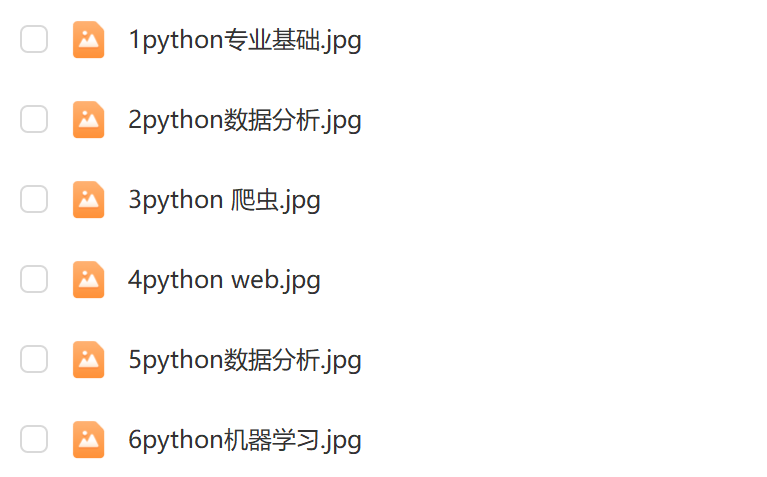
二、全套PDF电子书
书籍的好处就在于权威和体系健全,刚开始学习的时候你可以只看视频或者听某个人讲课,但等你学完之后,你觉得你掌握了,这时候建议还是得去看一下书籍,看权威技术书籍也是每个程序员必经之路。
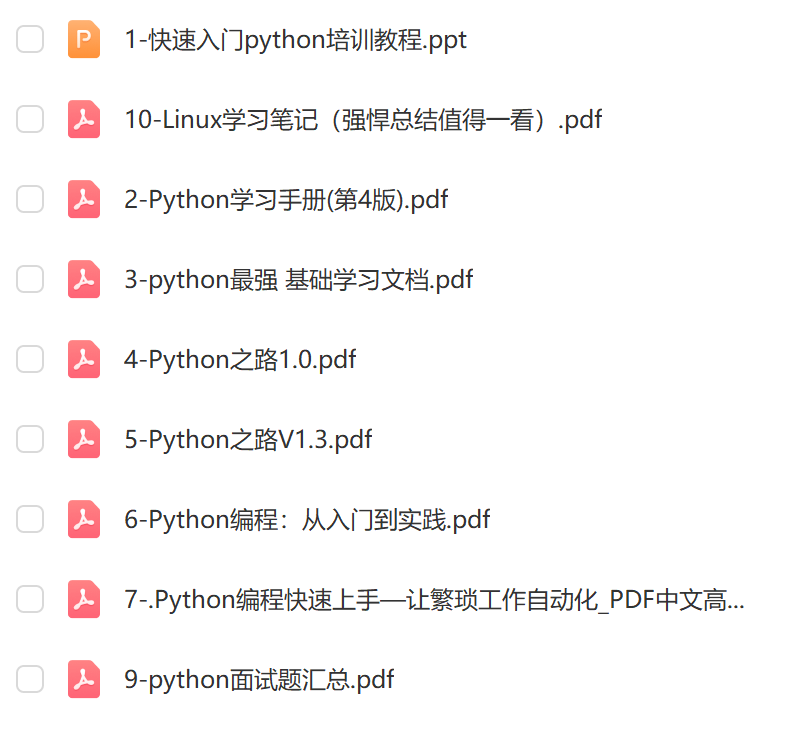
三、python入门资料大全
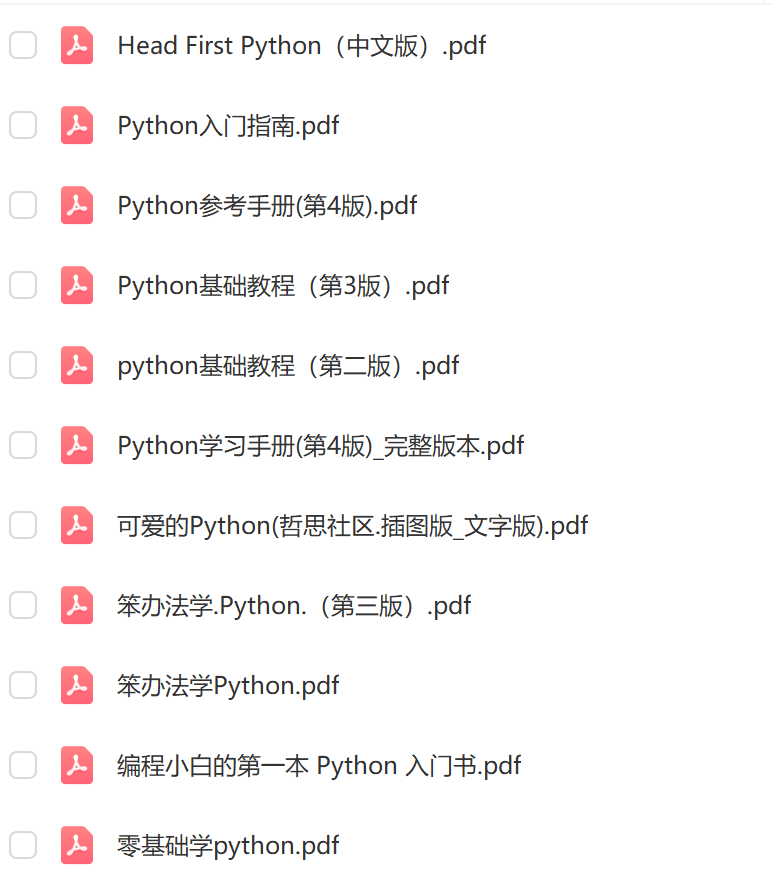
四、python进阶资料大全
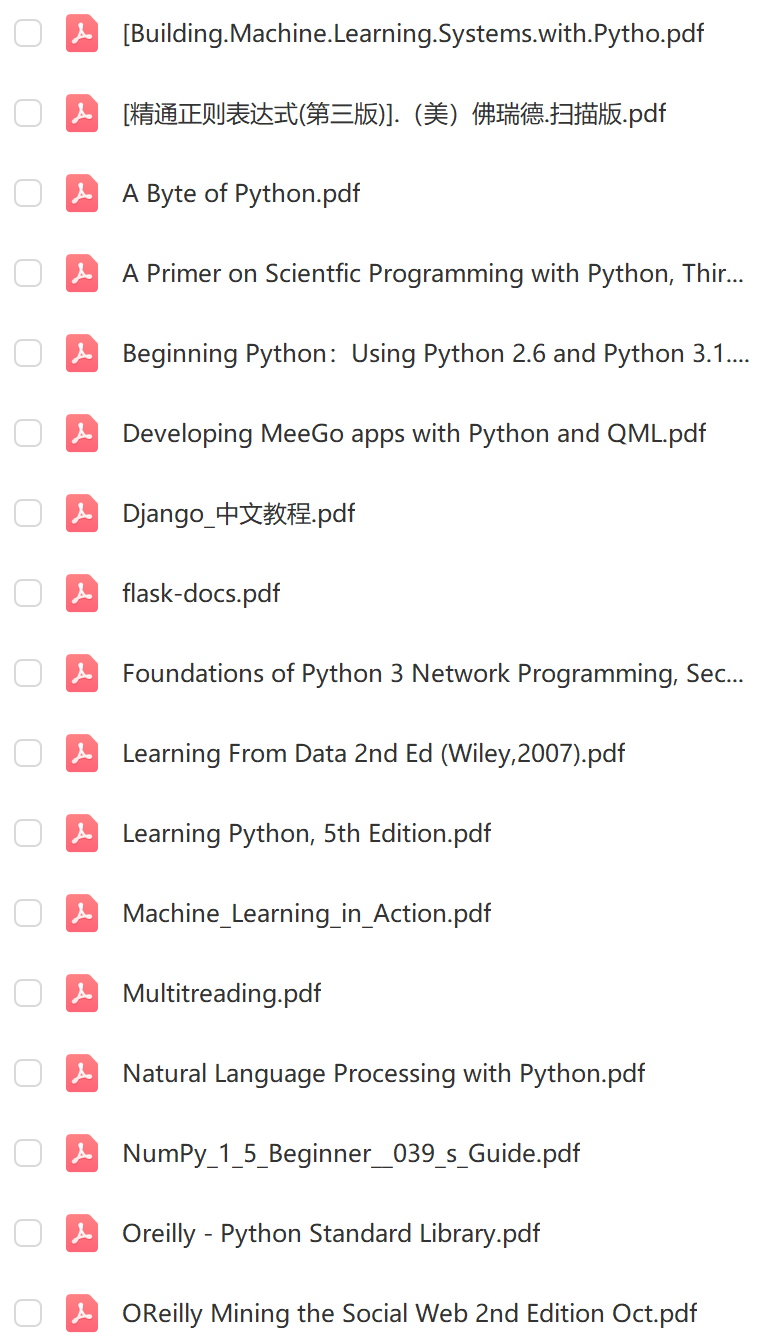
五、python爬虫专栏
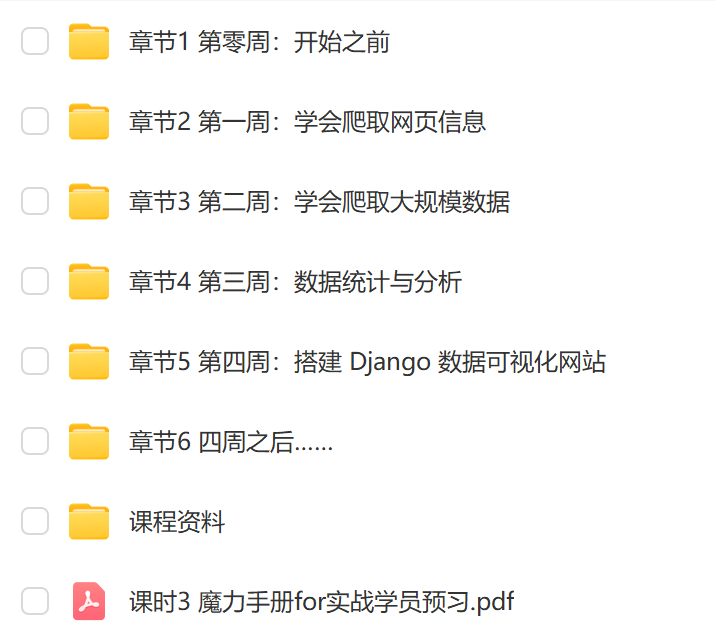
六、入门学习视频全套
我们在看视频学习的时候,不能光动眼动脑不动手,比较科学的学习方法是在理解之后运用它们,这时候练手项目就很适合了。
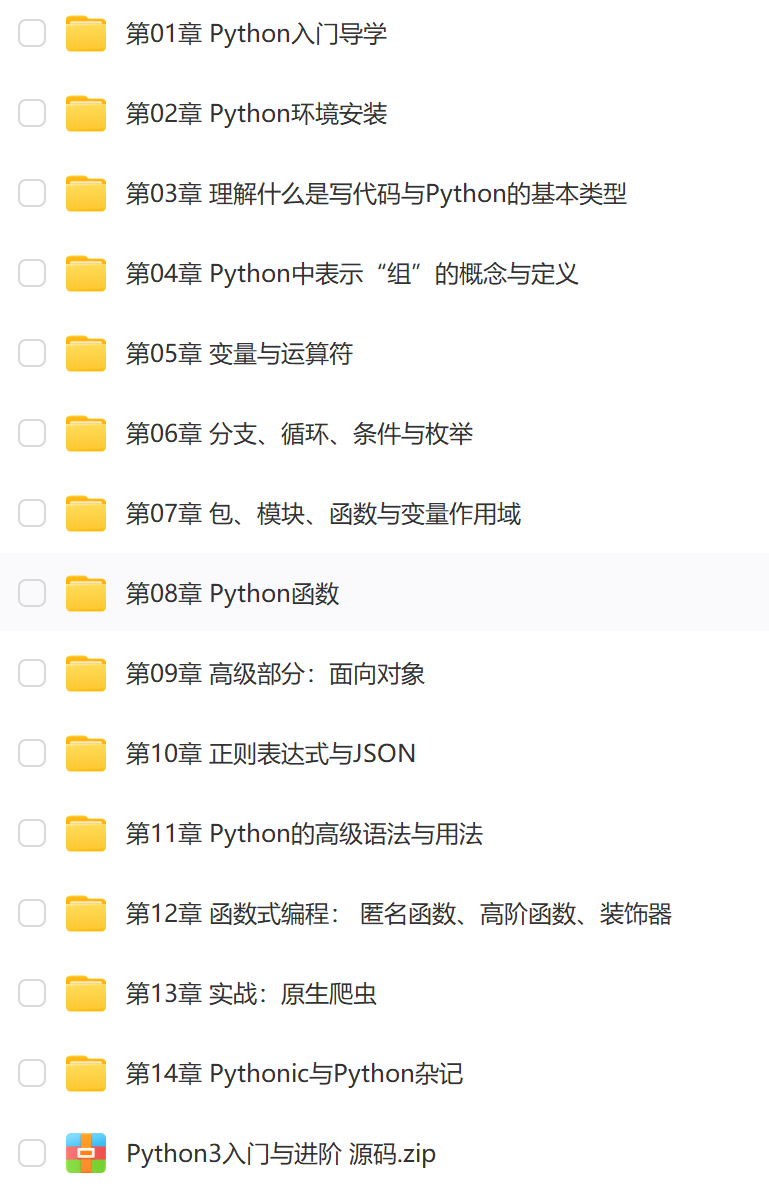
七、实战案例
光学理论是没用的,要学会跟着一起敲,要动手实操,才能将自己的所学运用到实际当中去,这时候可以搞点实战案例来学习。
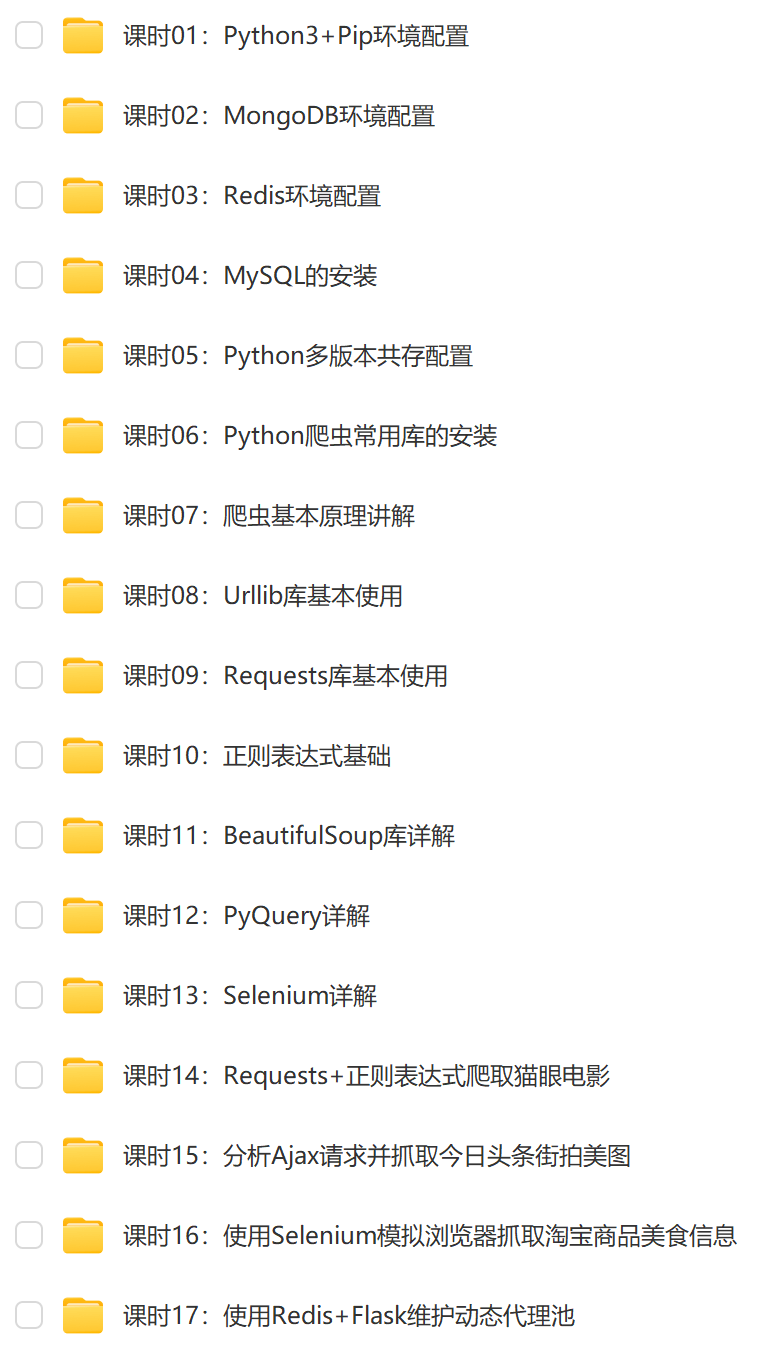
八、python最新面试题
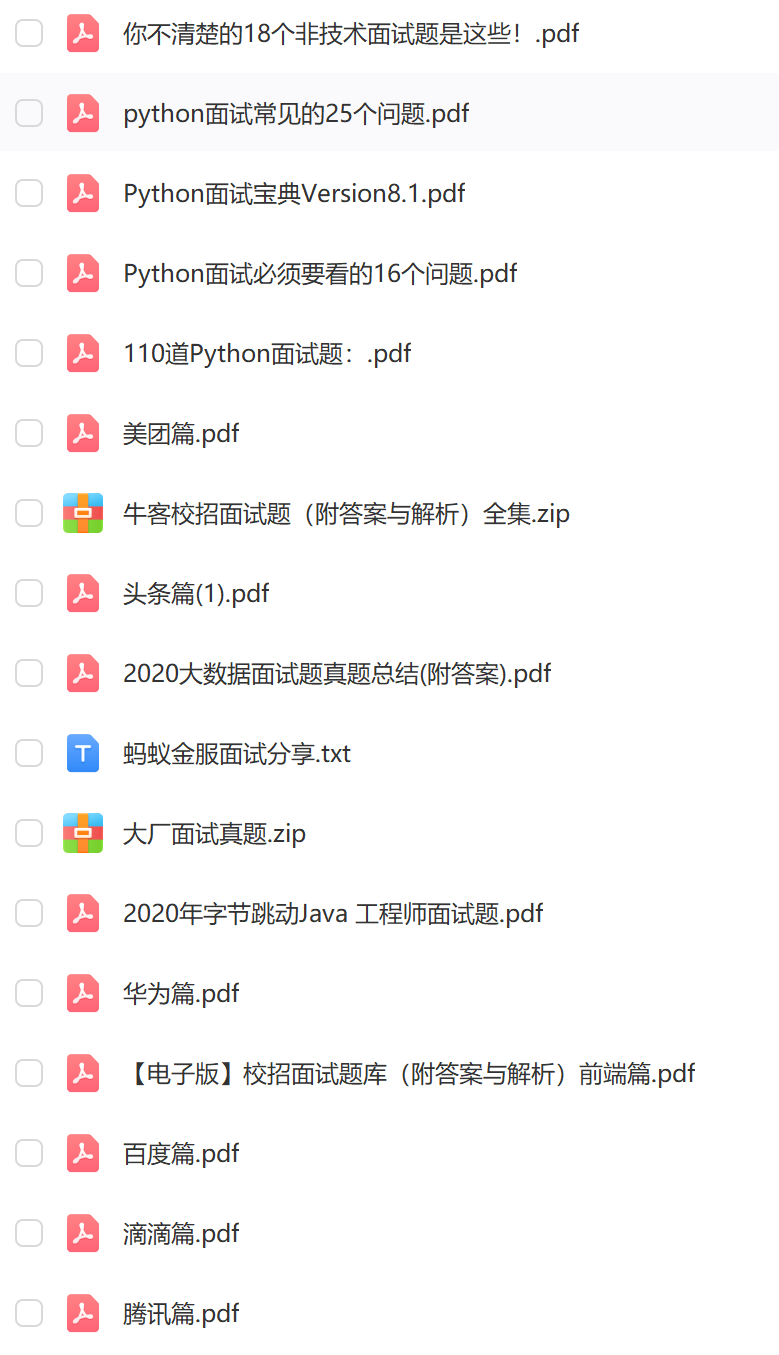

![[Java]微服务之分布式事务](https://i-blog.csdnimg.cn/img_convert/09abe500e8fdf0171bbe221619cbe2ab.png)